Du kan skriva ut en bifogad fil i ett e-postmeddelande utan att öppna filen. Du kan skriva ut bifogade filer från ett öppet meddelandefönster eller från läsfönstret. Om ett meddelande har flera bifogade filer kan du välja att skriva ut en bifogad fil eller alla bifogade filer.
Skriv bara ut en bifogad fil
Så här skriver du ut en bifogad fil från ett öppet meddelande eller från läsfönstret:
-
Öppna e-postmeddelandet.
-
Välj ikonen för bifogad fil under meddelanderubriken och välj sedan Snabbutskrift.
Den bifogade filen skickas direkt till skrivaren, baserat på standardinställningarna för skrivare.
Skriva ut en bifogad fil med meddelandet
Om du vill skriva ut bifogade filer när du skriver ut ett meddelande kontrollerar du först att alternativet Skriv ut bifogade filer är markerat enligt beskrivningen nedan. När du har gjort den här inställningen förblir den aktiv tills du avmarkerar den.
-
Klicka i meddelandelistan på det meddelande som har bifogade filer som du vill skriva ut.
-
Klicka på fliken Arkiv.
-
Klicka på Skriv ut.
-
Under Skrivare klickar du på Utskriftsalternativ.
-
I dialogrutan Skriv ut, under Utskriftsalternativ, väljer du Skriv ut bifogade filer.
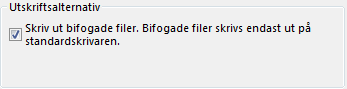
Meddelanden:
-
Bifogade filer skrivs bara ut på standardskrivaren. Om du till exempel har angett skrivare A som standardskrivare och du väljer att skriva ut ett meddelande med en bifogad fil på skrivare B, skrivs meddelandet ut på skrivare B men den bifogade filen skrivs ut på skrivare A. Om du vill skicka den bifogade filen till en specifik skrivare dubbelklickar du på den bifogade filen för att öppna den och använder sedan utskriftskommandot i det program som öppnar den bifogade filen.
-
Vissa bifogade filer måste öppnas innan de kan skrivas ut. Outlook uppmanar dig att öppna eller spara den bifogade filen innan den skrivs ut för dessa filtyper. Välj Öppna. Du måste stänga den bifogade filen manuellt efter utskrift.
-










